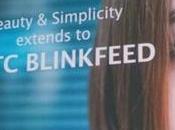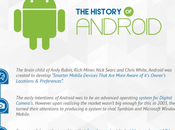Ancora prima del suo arrivo sul mercato, grazie ad XDA, ecco a voi la guida (tradotta in italiano da me) che vi permette di eseguire il ROOT su HTC Evo 4G.
I passi da seguire sono abbastanza semplici, ma come sempre eseguite il tutto a vostro rischio e pericolo.
MATERIALE NECESSARIO:
scaricatelo di seguito
- PC36IMG.zip
- evorecovery
ISTRUZIONI PER IL ROOT:
- Copiate il file Put the PC36IMG.zip nella root principale della vostra sdcard
- Avviate il prompt dei comandi da Windows, dirigetevi nella cartella tools dell’SDK e digitate:
adb push PC36IMG.zip /sdcard
- Ora spegnete il telefono
- Accendetelo premendo il tasto “Volume Giù+Accensione” e tenete premuto il tasto “Volume Giu” finchè non vedrete la schermata bianca del bootloader.
- Dopo pochi secondi il telefono troverà il file PC36IMG.zip. Durante la ricerca, il telefono mostrerà una barra di progresso di colore blu (il tutto dura circa 1 minuto).
- Successivamente vi mostrerà la lista di tute le immagini in formato zip trovate e vi chiederà di flashare. Acconsentite premendo su SI.
- Finito il processo, vi chiederà di riavviare. Ancora una volta acconsentite.
- Al riavvio avrete il ROOT. Semplice, no?
Per finire, rinominate il file PC36IMG.zip sulla vostra sdcard:
- collegate il telefono al pc tramite il cavo, selezionate la connessione “HTC Sync”, e tramite prompt dei comandi digitate
adb shell mv /sdcard/PC36IMG.zip /sdcard/root-PC36IMG.zip
Se volete installare anche la Custom Recovery, seguite la seconda parte della guida.
ISTRUZIONI PER LA CUSTOM RECOVERY:
- Estrarre il file evorecovery.zip sul desktop
- collegate il telefono al pc e digitate da prompt dei comandi
adb reboot recovery
- in questo modo riavvierete il telefono in modalità recovery. A questo punto fate attenzione alla posizione esatta in cui avete estratto il file evorecovery.zip e, da prompt dei comandi, spostatevi proprio nella cartella in cui avete estratto il file.
Ad esempio, se avete estratto la recovery sul desktop, digitate:
cd desktop
e successivamente
Per Windows XP ~~> Run recovery-windows.bat Per Vista e Windows 7 eseguite l’operazione come amministratori
- a questo punto dovrete concentrarvi direttamente sul telefono e creare un Nandroid Backup tramite l’apposito menu
- ora sarete pronti per installare custom rom ed eseguire altre modifiche varie al sistema.
Per installare una custom rom, non dovrete fare altro che copiarla nella directory principale della memory card. Avviate il telefono in modalità recovery, eseguite un Wipe Data, Wipe della Dalvic Cache e selezionate successivamente l’opzione “flash update.zip from sdcard”.
NAVIGAZIONE NELLA RECOVERY:
Vi potete spostare nella recovery sfruttando i tasti volume su e giù, ed utilizzando il tasto “accensione” per confermare la vostra scelta.
Via e grazie a Dipo per la segnalazione